
yandex。
任何郵政服務,包括Yandex,允許您刪除任何傳入消息,首先將數據放入單獨的部分,只有在提供清潔的可能性之後。反過來,有可能使用特殊功能手動擺脫字母或在將信息傳送到帶有遠程郵件的文件夾以自動清潔的文件夾後等待31天。去yandex.
選擇性刪除
- 要手動擺脫正在考慮的字母,您必須先轉到Yandex.Poy和通過頁面左側的主菜單打開“遠程”部分。
- 從每個左側安裝複選框,您需要選擇。您還可以在彈出通知中使用“選擇此文件夾中的所有字母”選項或將標籤放在頂部面板上。
- 選擇所有不必要的數據後,在先前提到的頂部控制面板上,請使用“刪除”按鈕。要小心,因為無論信息的數量如何,程序將立即進行,無需額外的確認和恢復可能性。
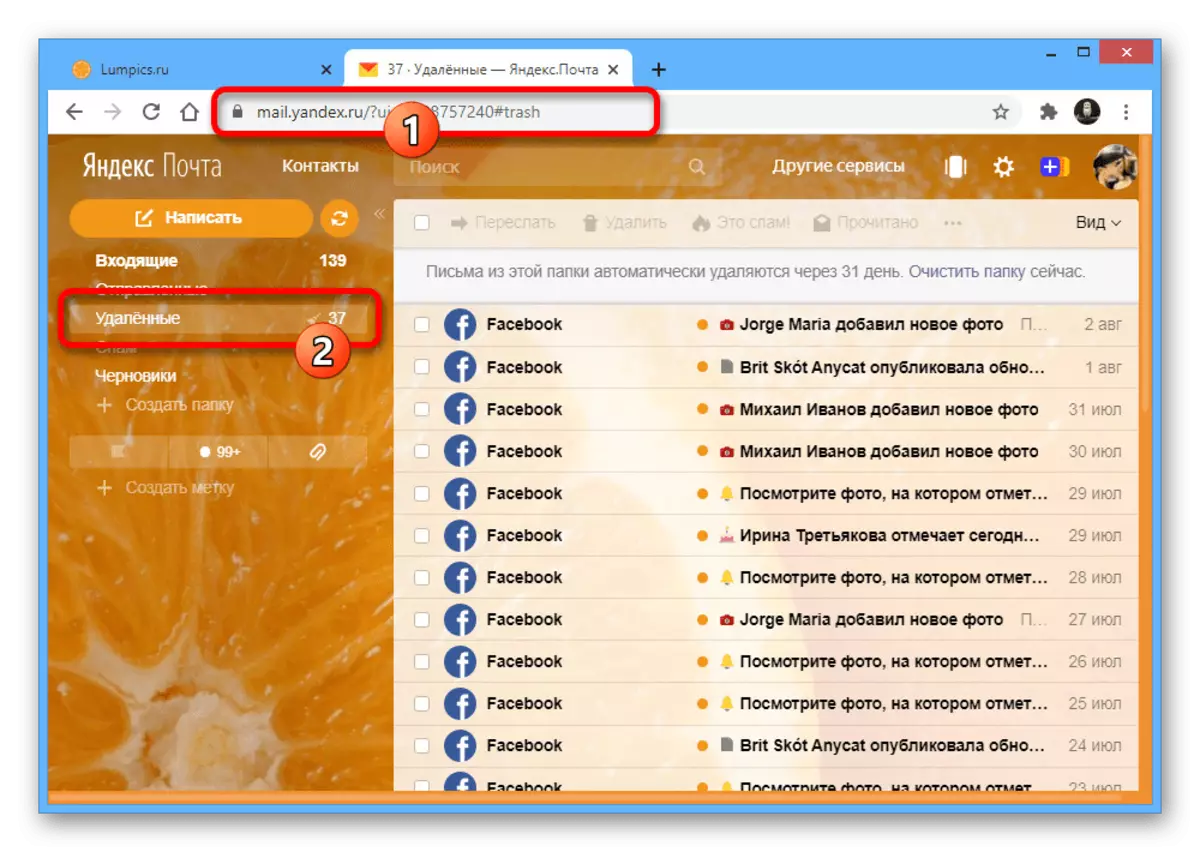


完整清潔
- 如果要立即擺脫郵件,則無需等待自動清潔,即可使用相應的功能。通過打開“遠程”選項卡以及單擊“清除立即”鏈接的列表中的“遠程”選項卡和框中的最簡單方法。
- 或者,您可以右鍵單擊網站主菜單中的已刪除選項卡,然後單擊“清除文件夾”行。為此,沒有必要參加字母列表。
- 清除指定文件夾的最後一個選項是使用郵件設置。為此,請單擊站點右上角的齒輪圖標,然後轉到“文件夾和標籤”部分。

這裡,在“文件夾”塊的框架內,選擇“已刪除”,然後通過隔壁鍵清潔相應的按鈕。
- 無論選擇哪種方法,在所有情況下,都需要通過彈出窗口完全清除文件夾來確認。反過來,始終立即執行該過程。




不要忘記在擦除遠程郵件後,恢復的可能性將消失,因此,您可以丟失對重要信息的訪問權限。在這種情況下,甚至對此資源的技術支持也不有幫助。
mail.ru.
在Mail.ru郵政服務網站上,您可以使用特殊部分“籃子”提供部分和大眾淨化的工具來擺脫所有遠程字母。同時,最好在關閉分組時刪除字母,否則否則動作立即分佈到整個鏈條。轉到郵件mail.ru
選擇性刪除
- 要刪除單個遠程字母,您必須首先打開網站以獲取上面呈現的鏈接,並通過主菜單轉到“籃子”選項卡。
- 使用所需的字母將鼠標移動到行上,並在空字段中安裝複選框以生成。或者,您可以使用頂面板或鍵盤鍵“Ctrl + A”的“選擇所有”按鈕。
- 您可以通過單擊同一面板上的左鍵“刪除”來刪除所選郵件。由於此動作不需要額外的確認,通過顯示程序成功完成的通知,擦除將立即發生。

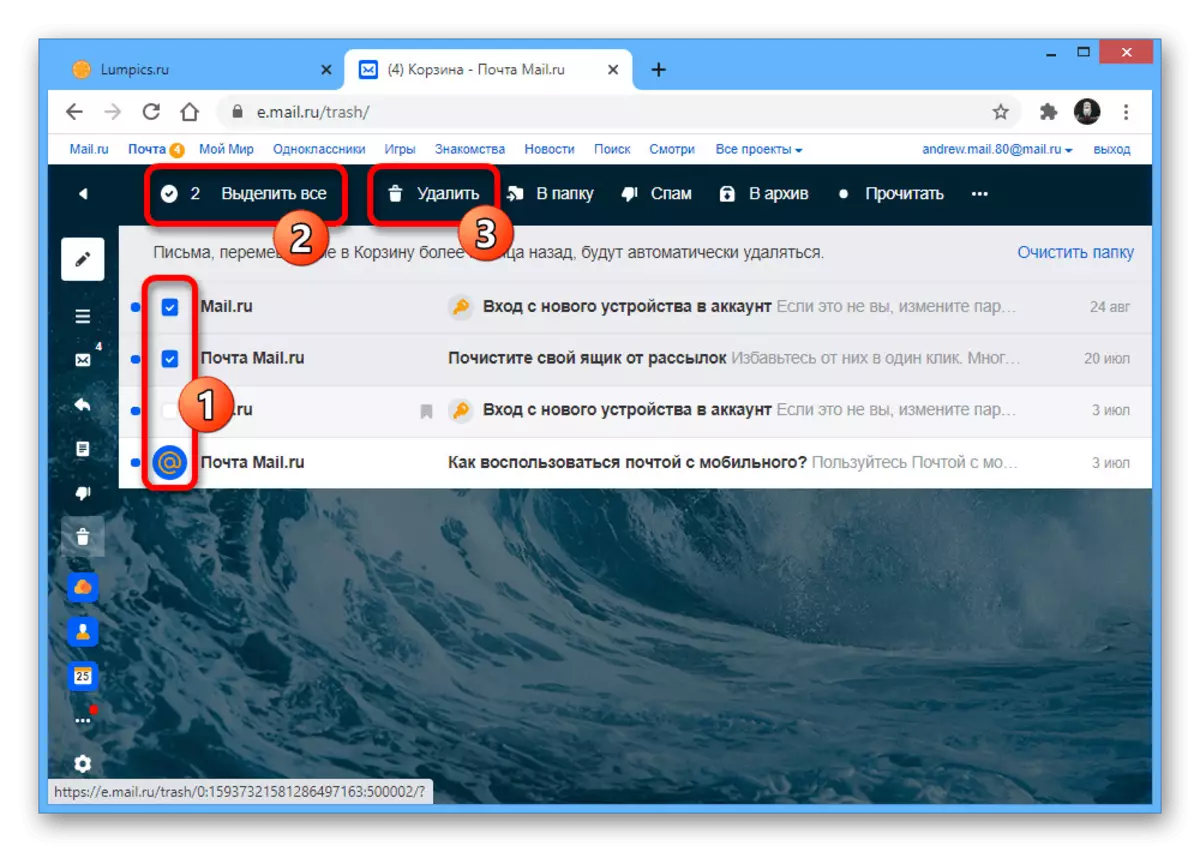

完整清潔
- 除手動選擇和刪除外,您還可以使用網站不同地區的大規模淨化工具來擺脫字母。打開“購物車”部分的最簡單方法,然後單擊郵件列表上方的“清除文件夾”鏈接。
- 您還可以單擊網站主菜單中的“籃子”行上的鼠標右鍵,然後選擇“清除內容”選項。除此之外,選項卡上提供的“清除”按鈕執行類似的動作。
- 另一種刪除選項是使用服務參數。要打開所需的頁面,請單擊站點的左窗格上的齒輪圖標,然後轉到“所有設置”。

使用頂部導航面板,轉到“文件夾”選項卡並向下滾動到Niza本身。

在“籃子”字符串旁邊,使用“清除”鏈接來擺脫大量郵件。
請注意,群眾刪除不僅可以用於“籃子”,而且還可以用於帶有郵件的其他文件夾。但是,任何情況下的字母首先屬於考慮的目錄,需要清潔。
Gmail。
在Mail Gmail中,已刪除的字母自動移動到“籃子”文件夾,其中保存30天,隨後自動清理。同時,通過需要信息,您可以使用指定部分中使用特殊工具進行手動擺脫。轉到Gmail郵件
選擇性刪除
- 要單獨完成全面刪除郵件,您需要轉到Gmail網站並使用主菜單轉到“籃子”選項卡。
- 在每個不必要的字母旁邊安裝勾號或使用頂部面板。還有可能選擇有關某些標準的信息。
- 通過選擇,使用工具欄上的“刪除”按鈕。這將導致信件的瞬時消失,無論是否有適當的通知程序的成功完成程序。


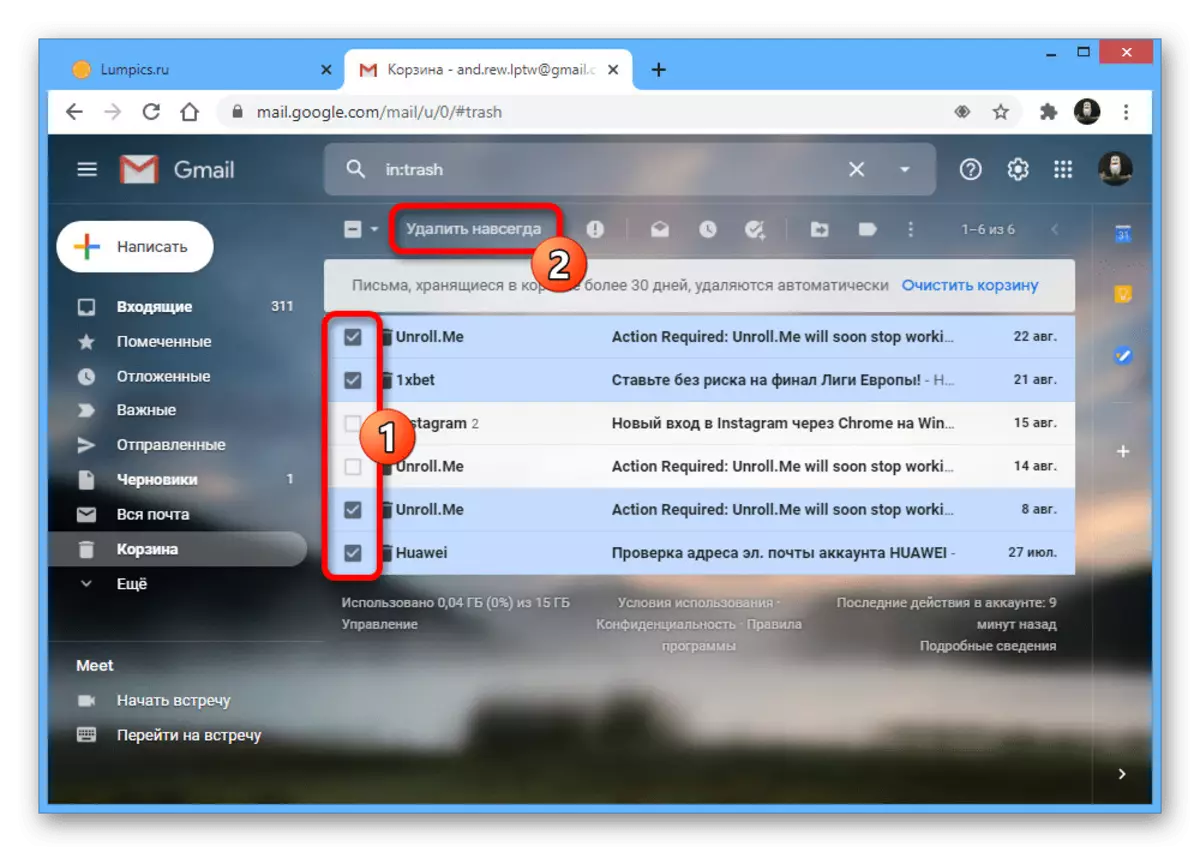
完整清潔
- 與其他郵件服務一樣,Gmail允許您大量從“籃子”文件夾中刪除內容。為此,請首先,在站點的主菜單中選擇相應的部分,並在郵件列表中塊中,使用“清除籃子”按鈕。
- 使用彈出窗口執行程序確認。如果一切正確完成,則字母將完全消失,沒有恢復的可能性。


漫步者。
rambler Post Service通過將任何已刪除的字母放入單獨的文件夾,以與類似的網站相同的方式。這部分可以與最終清潔的目的一起使用,包括單獨的字母和一體。轉到漫遊郵件
選擇性刪除
- 使用上面的鏈接,打開漫遊郵件頁面並通過左側的菜單,轉到“購物車”選項卡。
- 在每個字母附近勾選您希望最終擺脫,並在頂部控制面板上,單擊“刪除”按鈕。同時,還可以使用寫按鈕旁邊的下拉列表掌握選擇本身。

指定的動作不需要確認,以其在按下按鈕後立即發生刪除。
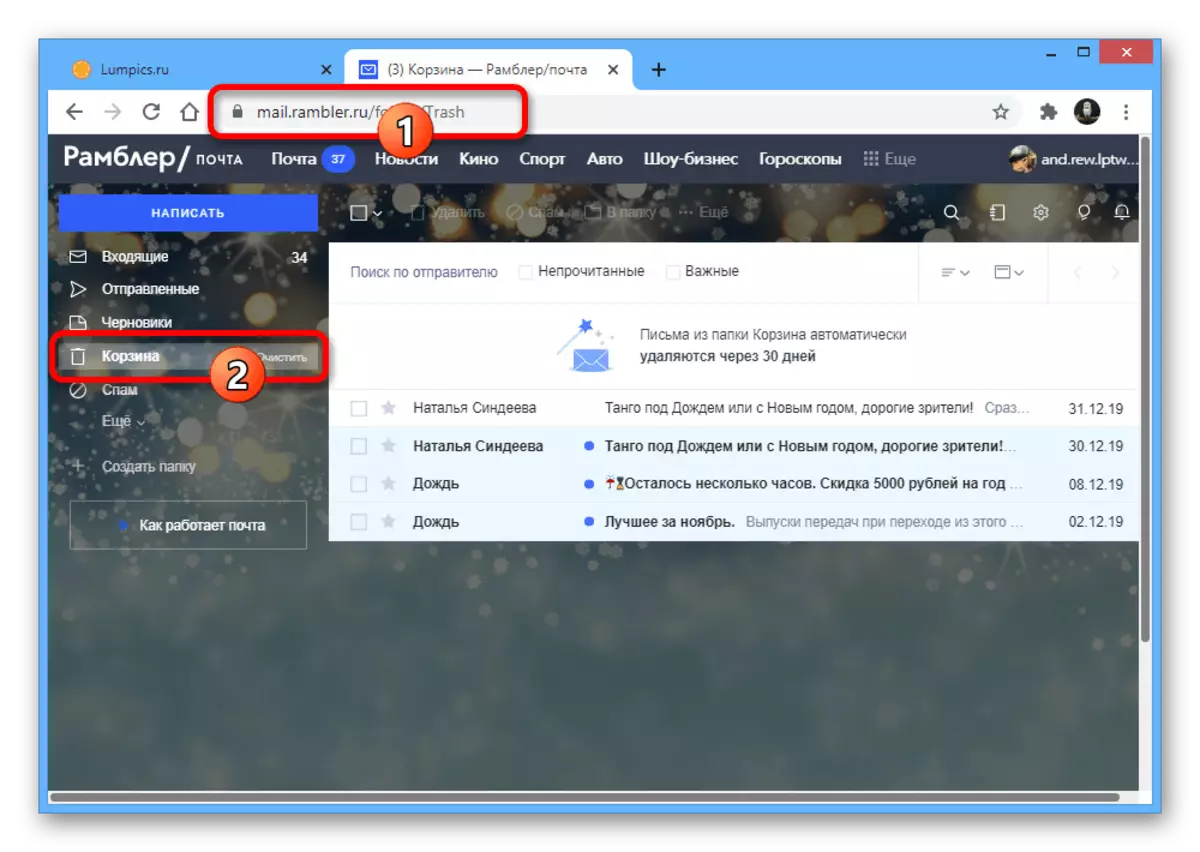

完整清潔
- 該在線服務提供了大規模刪除郵件的可能性,但只有一種方式。要執行此操作,請在主菜單中打開“籃子”選項卡,然後單擊“清除”按鈕。
注意:如果籃子中有字母,則該選項僅適用,而在空夾前面,則不會。
- 之後,通過單擊彈出窗口中的“是”確認刪除過程。因此,字母將永遠從考慮的分區和郵箱作為整體消失。

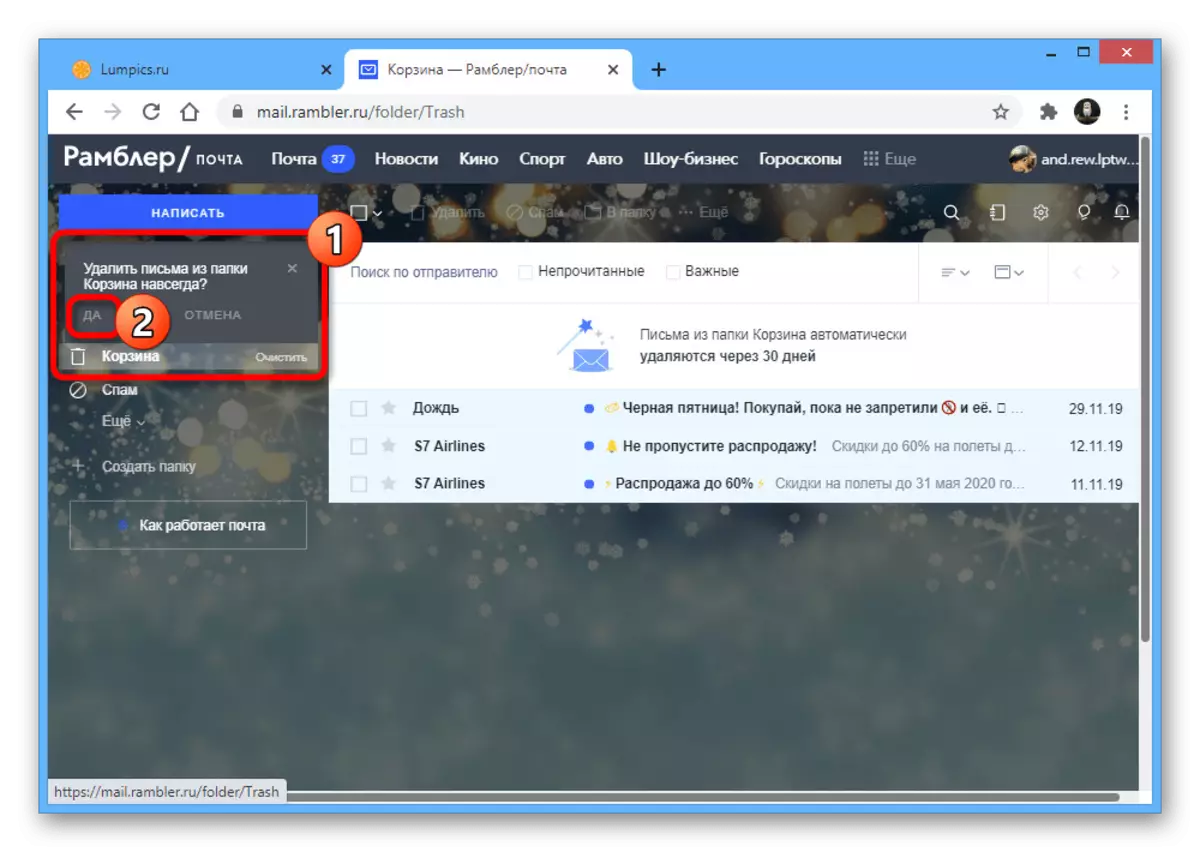
除了上述所有內容之外,您還可以拒絕接收不需要的字母,使用黑色列表配置過濾器。這是幾乎所有服務的可用,並允許您在沒有籃子的情況下刪除。
還閱讀:地址在電子郵件中封鎖


